
Utilitzar plantilles al Pages del Mac
Una plantilla és un conjunt predissenyat d’elements (com ara disposició, text de marcador i imatges, entre altres) que serveix per crear un document. Els marcadors et donen una idea de l’aspecte que pot tenir un document creat amb aquesta plantilla quan en fas servir el text i els estils d’objecte. Cada vegada que crees un document nou, has de seleccionar una plantilla al selector de plantilles (es mostra a continuació) com a punt de partida.
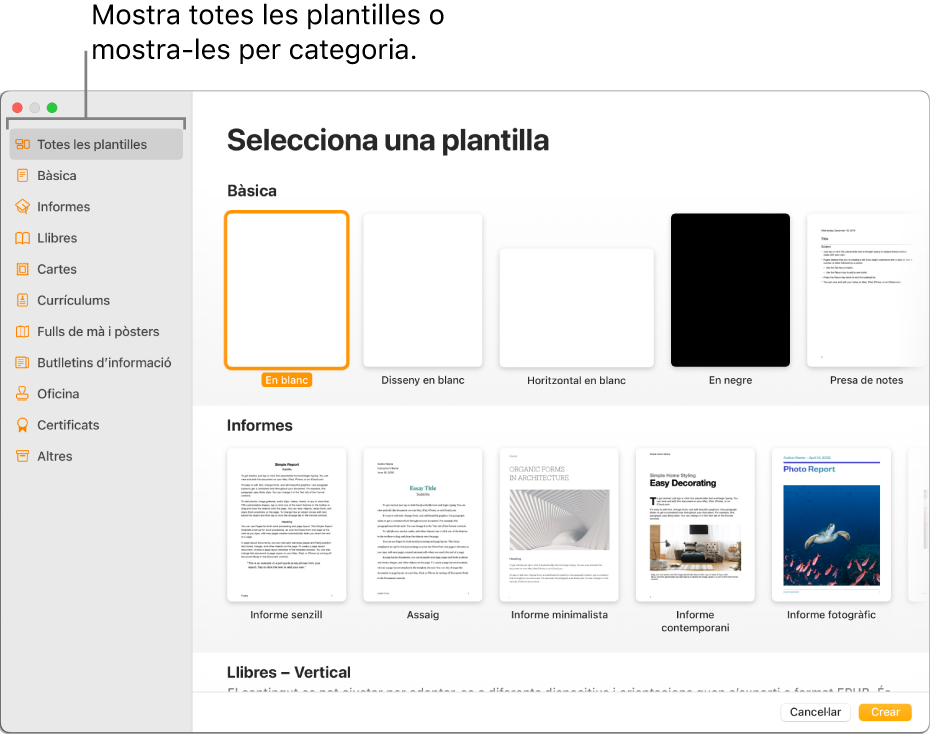
Després d’obrir una plantilla, pots afegir el teu propi text, substituir gràfics de marcador de posició o eliminar‑los i afegir nous objectes (taules, gràfics, quadres de text, formes, línies i elements multimèdia).
Les plantilles del Pages s’han dissenyat per a documents de processament de text o de disposició de pàgina. Per exemple, les plantilles Assaig i “Butlletí escolar” i les plantilles de llibres horitzontals són per a documents de processament de text. Les plantilles “Full de mà - Pestanyes”, “Fulletó de museu” i les plantilles de llibres horitzontals són per a documents de disposició de pàgina. Després de començar a crear un document, no és possible canviar de plantilla. Tanmateix, pots convertir el document de processament de text en un de disposició de pàgina, i viceversa.
Les plantilles del Pages estan dissenyades per utilitzar informació de la teva targeta personal de l’app Contactes. Per obtenir informació sobre com configurar la teva targeta personal, consulta Configurar la targeta personal a l’app Contactes.
Pot ser que se’t demani que autoritzis el Pages perquè utilitzi informació dels teus contactes en obrir una plantilla. Per autoritzar-ne l’ús, fes clic a Acceptar al quadre de diàleg. Si no vols autoritzar l’ús de la teva informació de contacte, fes clic a “No permetre”. Per obtenir més informació sobre com permetre que les apps facin servir la teva informació de contacte, consulta Deixar que les apps facin servir la teva informació de contacte.
Seleccionar una plantilla
Ves a l’app Pages
 del Mac.
del Mac.Fes clic al botó “Nou document” al quadre de diàleg, o bé selecciona Arxiu > Nou al menú del Pages que hi ha a la part superior de la pantalla.
Al selector de plantilles, desplaça’t per trobar una plantilla per al tipus de document (o sobre) que vols crear i fes doble clic a la plantilla per obrir‑la.
Per crear un document principalment de text: selecciona una de les plantilles bàsiques (totes les bàsiques són plantilles de processament de text).
Per crear un fulletó, un pòster o un document amb un disseny més complex: selecciona una plantilla que s’assembli al màxim possible al document que vols crear. Hi ha diverses plantilles de processament de text i de disposició de pàgina per triar.
Per crear un llibre interactiu: selecciona una plantilla de llibre. Els llibres en format EPUB es poden obrir a l’Apple Books i en altres lectors de llibres electrònics.
Per crear un document amb el format d’un altre idioma: selecciona l’idioma en qüestió al menú desplegable de l’angle inferior esquerre del selector de plantilles i, després, selecciona una plantilla. Consulta la secció Formatar un document per a un altre idioma.
Algunes plantilles no es descarreguen a l’ordinador fins que no les selecciones o obres un document que utilitza aquella plantilla. Si la connexió és lenta o no en tens quan facis una d’aquestes accions, és possible que les imatges de marcador de posició del document es mostrin en una resolució més baixa fins que tornis a tenir connexió o la plantilla acabi de descarregar-se.
Si necessites ajuda per crear un document a partir d’una plantilla, consulta la secció Crear el teu primer document.
Identificar el tipus de plantilla
Ves a l’app Pages
 del Mac i obre un document.
del Mac i obre un document.Fes clic a
 a la barra d’eines i comprova si la casella de selecció “Cos del document” està marcada.
a la barra d’eines i comprova si la casella de selecció “Cos del document” està marcada.Si la casella està marcada, significa que es tracta d’un document de processament de text. Si no ho està, es tracta d’un document de disposició de pàgina.
Convertir un document en un document de processament de text
Quan converteixes un document de disposició de pàgina en un document de processament de text, tots els objectes existents, incloent‑hi els quadres de text, romanen al document. Si els quadres de text estan disposats en capes amb els objectes, hauràs d’adaptar la disposició en capes i l’ajust del text al document convertit.
Ves a l’app Pages
 del Mac i obre un document de disposició de pàgina.
del Mac i obre un document de disposició de pàgina.Fes una de les accions següents:
Selecciona Arxiu > “Convertir a processament de text” (al menú Arxiu de la part superior de la pantalla).
A la barra lateral “Document”
 , fes clic a la pestanya “Document” i selecciona la casella “Cos del document”.
, fes clic a la pestanya “Document” i selecciona la casella “Cos del document”.
Important: Si canvies d’opinió, prem les tecles Ordre + Z per desfer la darrera acció. Pots continuar prement aquesta combinació de tecles per retrocedir a les teves accions més recents. També pots restablir el document a una versió anterior.
Convertir un document en un document de disposició de pàgina
AVÍS: Quan converteixes un document de processament de text en un document de disposició de pàgina, s’elimina tot el text del cos (el text que no està situat en un quadre de text) juntament amb tots els objectes configurats per desplaçar‑se de manera integrada amb el text. Si vols desar el text del cos i els objectes integrats que tingui, copia’ls abans de convertir el document i, a continuació, afegeix un quadre de text al nou document i enganxa el text copiat. Els objectes configurats perquè romanguin a la pàgina i no es moguin amb el text es mantenen en la conversió.
Ves a l’app Pages
 del Mac i obre un document de processament de text.
del Mac i obre un document de processament de text.Fes una de les accions següents:
Selecciona Arxiu > “Convertir en pàgina” (al menú Arxiu de la part superior de la pantalla).
A la barra lateral Document
 , fes clic a la pestanya Document i, després, anul·la la selecció de la casella “Cos del document”.
, fes clic a la pestanya Document i, després, anul·la la selecció de la casella “Cos del document”.
Important: Si canvies d’opinió, prem les tecles Ordre + Z per desfer la darrera acció. Pots continuar prement aquesta combinació de tecles per retrocedir a les teves accions més recents. També pots restablir el document a una versió anterior.
Crear documents nous a partir d’una plantilla específica
Al Pages pots modificar una configuració perquè els documents nous s’obrin sempre en una plantilla determinada, en lloc de fer‑ho des del selector de plantilles.
Ves a l’app Pages
 del Mac.
del Mac.Selecciona Pages > Configuració (al menú Pages de la part superior de la pantalla).
Fes clic a General a la part superior de la finestra de configuració i selecciona “Utilitzar la plantilla”.
Fes una de les accions següents:
Utilitzar la plantilla que està seleccionada: verifica que el nom de la plantilla que vols utilitzar aparegui després de l’opció “Utilitzar la plantilla”.
Seleccionar una plantilla diferent: fes clic al botó “Canviar plantilla” i després fes clic en una plantilla i escull Seleccionar.
Tanca la finestra de configuració.
Després de modificar aquesta configuració, encara pots obrir un document nou amb una plantilla diferent. Mantén premuda la tecla Opció i selecciona Arxiu > “Nou a partir del selector de plantilles” (al menú Arxiu de la part superior de la pantalla).
Utilitzar una plantilla de targeta de visita
Les plantilles de targeta de visita són documents de disposició de pàgina, de manera que tot el text està situat en quadres de text. Pots accelerar el procés si agrupes el text editat de la primera targeta, el copies i després l’enganxes a cada targeta.
Ves a l’app Pages
 del Mac.
del Mac.Activa les guies d’alineació (selecciona Pages > Configuració al menú “Pages” de la part superior de la pantalla, fes clic a “Regles” i marca totes les caselles de les guies d’alineació).
Les guies d’alineació t’ajuden a col·locar el text al mateix lloc en cada targeta.
Selecciona Arxiu > Nou (al menú Arxiu de la part superior de la pantalla) i fes clic a Oficina al costat esquerre del selector de plantilles.
Desplaça’t cap avall fins a la secció “Targetes de visita” i després fes doble clic en una plantilla de targeta de visita.
Els números de la part inferior de cada pàgina indiquen el paper de targeta comercial per al qual està dissenyada la pàgina. Pots eliminar la pàgina que no vulguis utilitzar (fes clic a
 a la barra d’eines, secciona “Miniatures de pàgina”, selecciona la pàgina i, després, prem la tecla d’eliminar del teclat).
a la barra d’eines, secciona “Miniatures de pàgina”, selecciona la pàgina i, després, prem la tecla d’eliminar del teclat).Fes doble clic al text de marcador de posició de la primera targeta i després escriu la informació que vulguis.
Amb la tecla Ordre premuda, fes clic a tot el text i els gràfics que has editat a la targeta.
A la barra lateral Document
 , fes clic a la pestanya Disposició, a la part superior.
, fes clic a la pestanya Disposició, a la part superior.Fes clic a Agrupar a la part inferior de la barra lateral.
Amb tot el text agrupat, pots copiar‑lo i enganxar‑lo sense perdre l’espaiat i l’alineació adequats.
Elimina els quadres de text de la targeta següent.
Selecciona el text i els gràfics agrupats de la primera targeta de visita, ves a Editar > Copiar i, després, ves a Editar > Enganxar (al menú Editar de la part superior de la pantalla).
Pots utilitzar les dreceres de teclat Ordre + C per copiar i Ordre + V per enganxar. La còpia que enganxes se superposa lleugerament a la primera targeta.
Arrossega la còpia enganxada a la targeta el contingut de la qual has esborrat fins que apareguin les guies d’alineació.
Les guies d’alineació apareixen quan la nova còpia està alineada exactament en horitzontal i en vertical amb el text de les altres targetes.
Esborra el text de la targeta següent, torna a enganxar i, després, arrossega la còpia enganxada a la targeta buida.
Segueix eliminant text de marcador de posició, enganxant la còpia i alineant el contingut fins que totes les targetes de la pàgina continguin la teva informació.
Selecciona Arxiu > Imprimir (al menú Arxiu de la part superior de la pantalla), fes clic al menú desplegable Impressora, selecciona una impressora i, després, fes clic a Imprimir.
Si no vas eliminar la pàgina no desitjada de la plantilla quan vas començar, comprova que imprimeixes només la pàgina que has editat.
Pots modificar qualsevol de les plantilles predissenyades i desar els canvis per crear les teves plantilles personalitzades. Crear i gestionar plantilles personalitzades.
